微软官方工具win11系统安装失败
- 分类:Win11 教程 回答于: 2021年10月20日 08:44:00
现在微软已经推出windows11系统正式版了,很多网友也都是使用微软官方工具来升级win11的,但是部分网友会存在升级失败的问题,下面就和大家分享一下win11系统一键安装的方法吧。
1、首先我们要下载win11镜像文件,在小白一键重装系统微信公众号回复windows11即可获取镜像文件。

2、把下载的win11镜像放到其它盘内。

3、然后在电脑下载小白一键重装系统工具,打开运行,在备份还原中我们找到自定义还原功能,然后我们在搜索到的镜像文件当中找到win11镜像文件。

4、接着来到这个界面,我们选择install.wim进行下一步。

5、然后选择windows11系统,点击确定,还原该镜像文件。
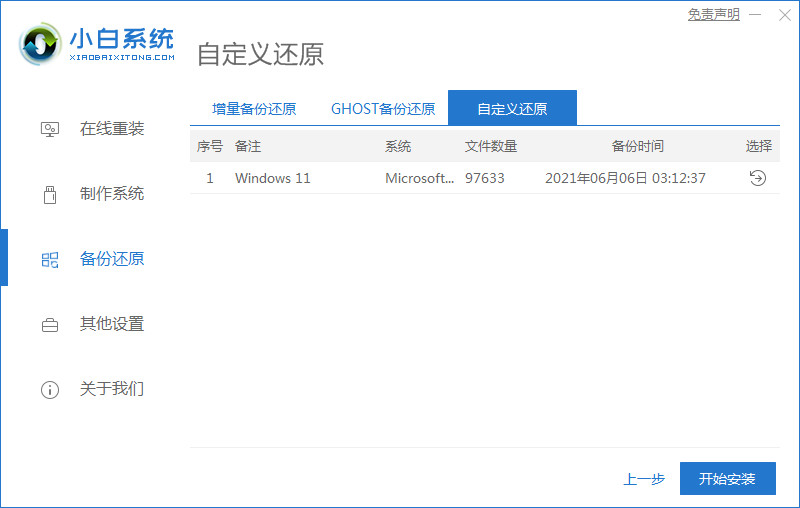
6、接着我们等待pe下载安装,耐心等待,下载完成根据提示点击重启即可。
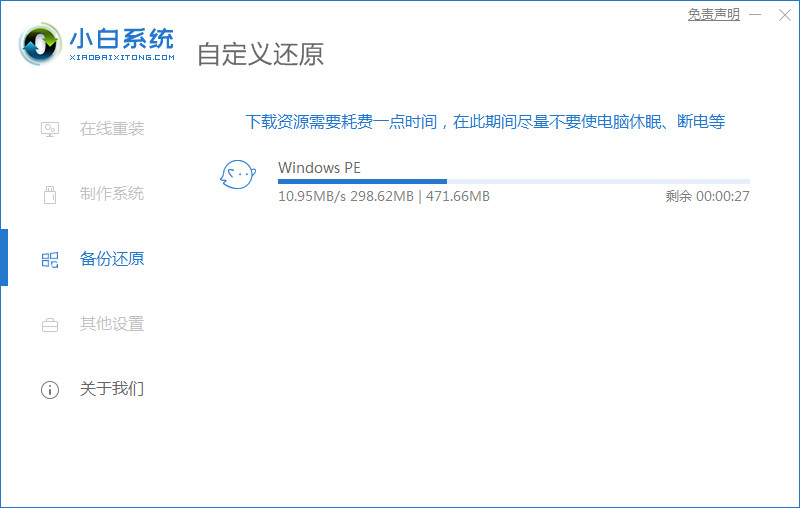
7、接着来到这个界面,我们选择第二个xiaobai PE,选择之后就会自动为我们安装win11系统了,安装完成根据提示点击立即重启电脑即可。
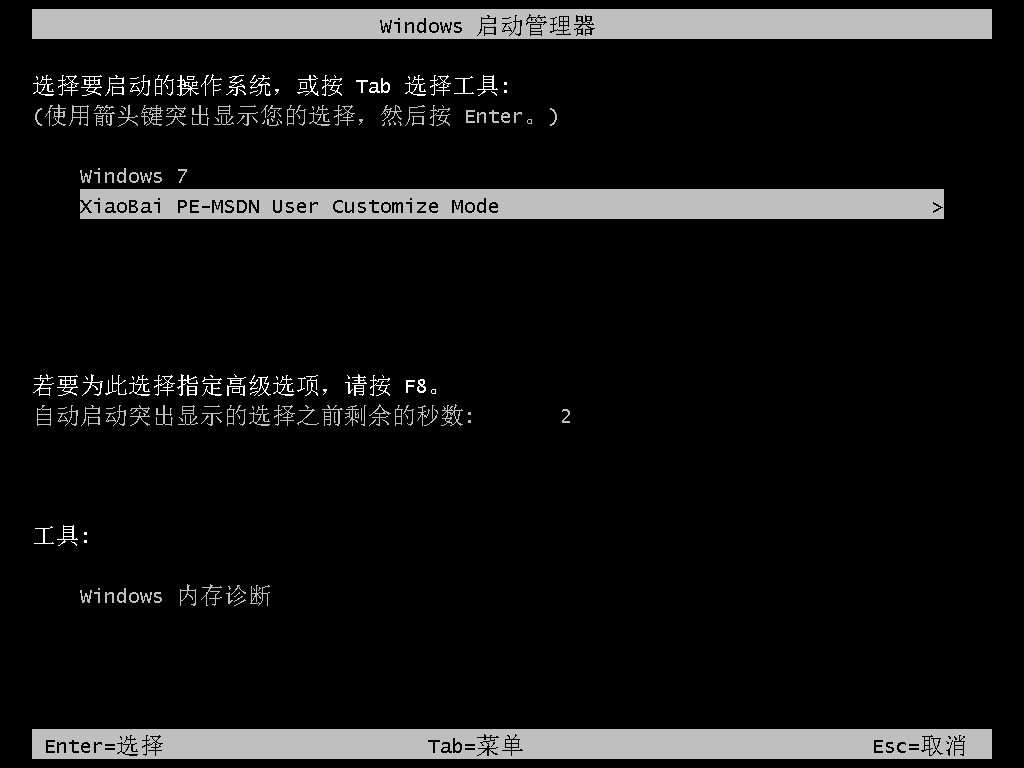
8、最后系统安装完成,我们来到win11桌面,进行分辨率等相关基础设置即可。

以上内容就是和大家介绍的在线安装windows11系统的方法了,如果大家使用微软官方win11升级工具安装失败的话可以试试这个方法,希望对大家有帮助。
 有用
26
有用
26


 小白系统
小白系统


 1000
1000 1000
1000 1000
1000 1000
1000 1000
1000 1000
1000 1000
1000 1000
1000 1000
1000 0
0猜您喜欢
- 小白装机win11游戏版系统步骤教程..2022/01/31
- win11 dev渠道和beta渠道如何选择..2021/09/14
- win11登陆工作或学校账号的具体操作是..2022/11/22
- 电脑win11重启键在哪2022/06/29
- 升级win11后怎么退回win102022/09/03
- 笔记本怎么重装系统win11教程..2022/08/27
相关推荐
- 电脑win11展台模式怎么退出2022/10/21
- win11窗口最大化任务栏怎么设置..2022/10/22
- win11重装不满足最低系统要求 小白一..2022/11/14
- 教你怎么把win11退回win10系统..2021/07/07
- win11 输入法的选字框不见了怎么办..2022/04/01
- 苹果macbookair安装win11-小白装机教..2022/02/16

















